-
简单介绍win7旗舰版升级win10教程
- 2020-09-28 08:30:00 来源:windows10系统之家 作者:爱win10
前几天小编闲来无事就跑到网站底下查看粉丝朋友给小编我留言询问的问题,还真的就给小编看到一个问题,那就是win7旗舰版升级win10教程,接下来小编我就话不多说,下面小编我就来好好为大家分享方法教程吧。
1、首先我们打开电脑的浏览器输入微软官方网址,再点击立即下载工具。
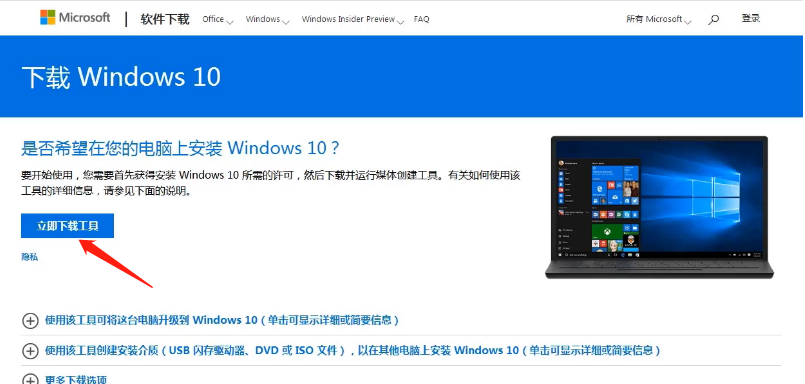
2、下载完成之后我们右键点击该软件,选择以管理员身份运行。
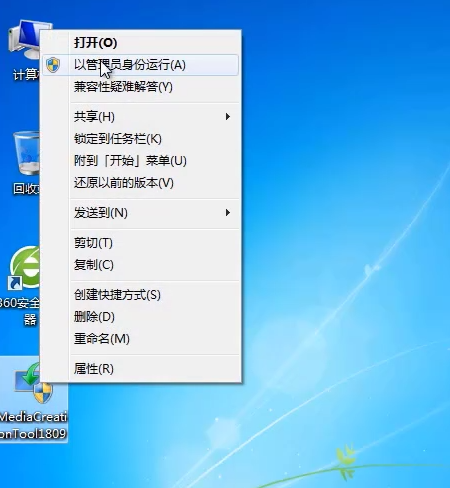
3、接下来启动软件后,我们需要耐心等待软件准备工作。
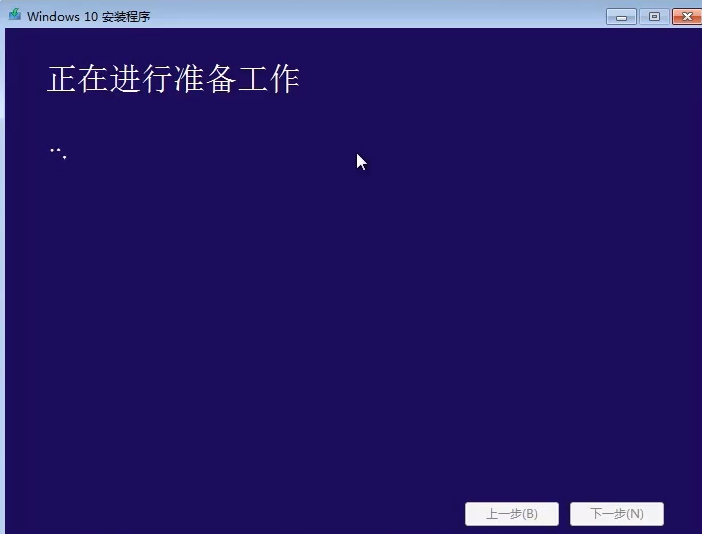
4、在接下来的微软许可条款里我们点击接受。
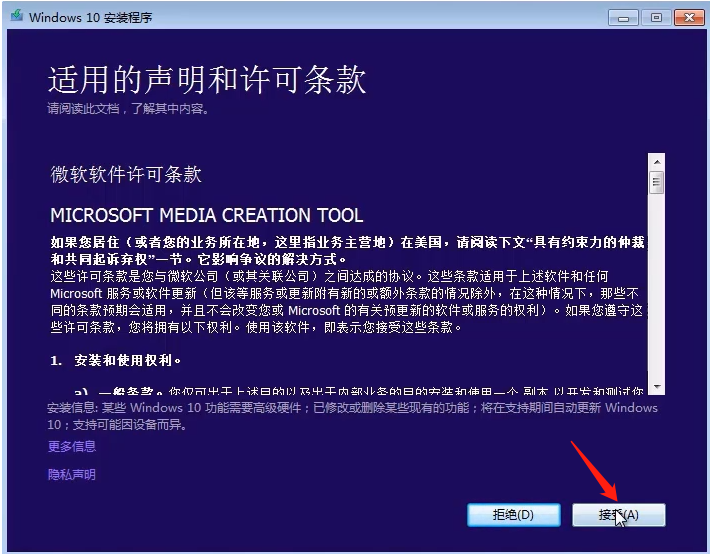
5、接着我们勾选立即升级这台电脑,然后点击下一步。
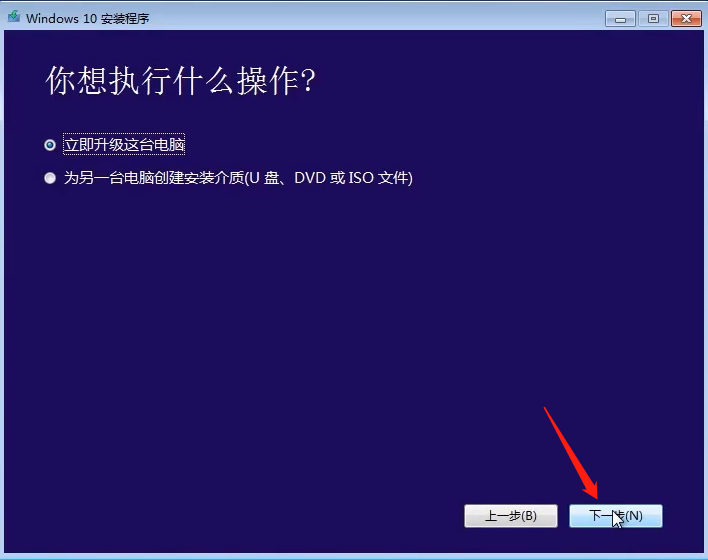
6、接着我们等待软件下载win10系统镜像就好啦。
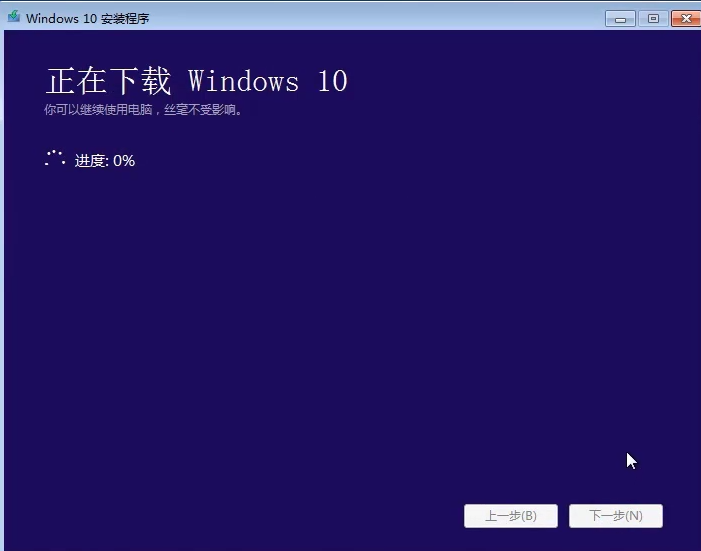
7、等待安装完后我们就可以进入到新系统啦。

以上就是小编我关于win7旗舰版升级win10教程方法,感兴趣的小伙伴快来好好学习一下吧。
上一篇:为什么电脑有网络却打不开网页
下一篇:无法访问您可能没有权限使用网络资源
猜您喜欢
- 激活win7旗舰系统方法2022-07-18
- 系统之家win7原版系统iso镜像64位旗舰..2016-12-18
- 雷神笔记本黑屏怎么办,小编告诉你解决..2017-11-30
- win7笔记本显示器变模糊|电脑显示器变..2015-03-30
- 小编告诉你win7添加或删除程序的方法..2018-09-25
- win764位系统和32位系统的区别制作教..2017-03-15
相关推荐
- 64位win7纯净教程 2017-01-19
- 小编告诉你qq打不开的解决方法.. 2018-10-12
- 64位windows7系统ie图标删不掉解决方.. 2017-05-05
- 最新office2013激活工具方法 2017-05-30
- 最详细安装雨林木风win10系统步骤.. 2016-11-12
- 教你win7语言包怎么安装 2019-02-13





 系统之家一键重装
系统之家一键重装
 小白重装win10
小白重装win10
 雨林木风win10系统下载32位企业版v201711
雨林木风win10系统下载32位企业版v201711 系统之家ghost win7 x86 纯净版201604
系统之家ghost win7 x86 纯净版201604 Portable EF CheckSum Manager 6.40 绿色版 (帮你检查你MD5值)
Portable EF CheckSum Manager 6.40 绿色版 (帮你检查你MD5值) 电脑公司ghost Win7系统下载64位纯净版1806
电脑公司ghost Win7系统下载64位纯净版1806 千千静听音乐播放器 v7.0.4 官方最新正式版 (音乐播放软件)
千千静听音乐播放器 v7.0.4 官方最新正式版 (音乐播放软件) 千千静听v7.0.1美化版(美化增强版下载)
千千静听v7.0.1美化版(美化增强版下载) 小白系统Ghos
小白系统Ghos Virtual Rout
Virtual Rout AutoPlay Med
AutoPlay Med 雨林木风Win8
雨林木风Win8 电脑公司ghos
电脑公司ghos Inpaint v5.3
Inpaint v5.3 KMSpico v7.0
KMSpico v7.0 电脑公司 gho
电脑公司 gho 深度技术wind
深度技术wind HD Tune ProV
HD Tune ProV 粤公网安备 44130202001061号
粤公网安备 44130202001061号